此影片介紹 PC 的截圖方法,以及如何將截圖貼到 Google Document 後,下載成 word 或者 pdf 檔。如果同學不想使用截圖功能,也可以直接用手機拍照後上傳作業喔!Mac 及 iPhone / Android 的截圖方法請參考下方深度教學影片。
每週作業計分規定
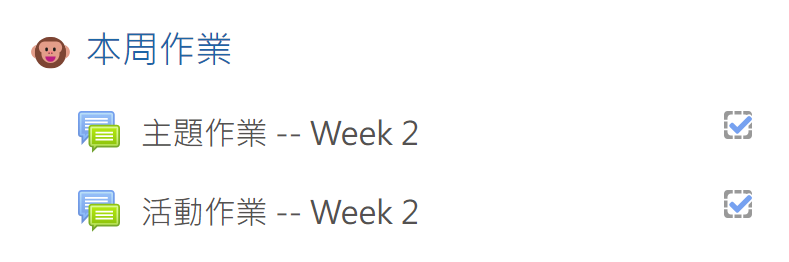
- 每週作業的標準非常寬鬆,看到有打勾就 OK!然而,對於「惡意交白卷」或者與作業內容完全不相關的學生,我們會個別通知並視狀況做出相應懲罰。
- 每週作業的繳交期限是學期末結算成績日,在公告的結算日期前繳交都能算成績喔!
- 主題作業內容是您的感受,本不應被任何人打分數。所以只要您的「字數足夠」就可以拿到該作業的滿分(期末會以 AI 檢查字數,請確實利用 BBE 字數計算器確保字數足夠)。
Ewant 作業解鎖說明
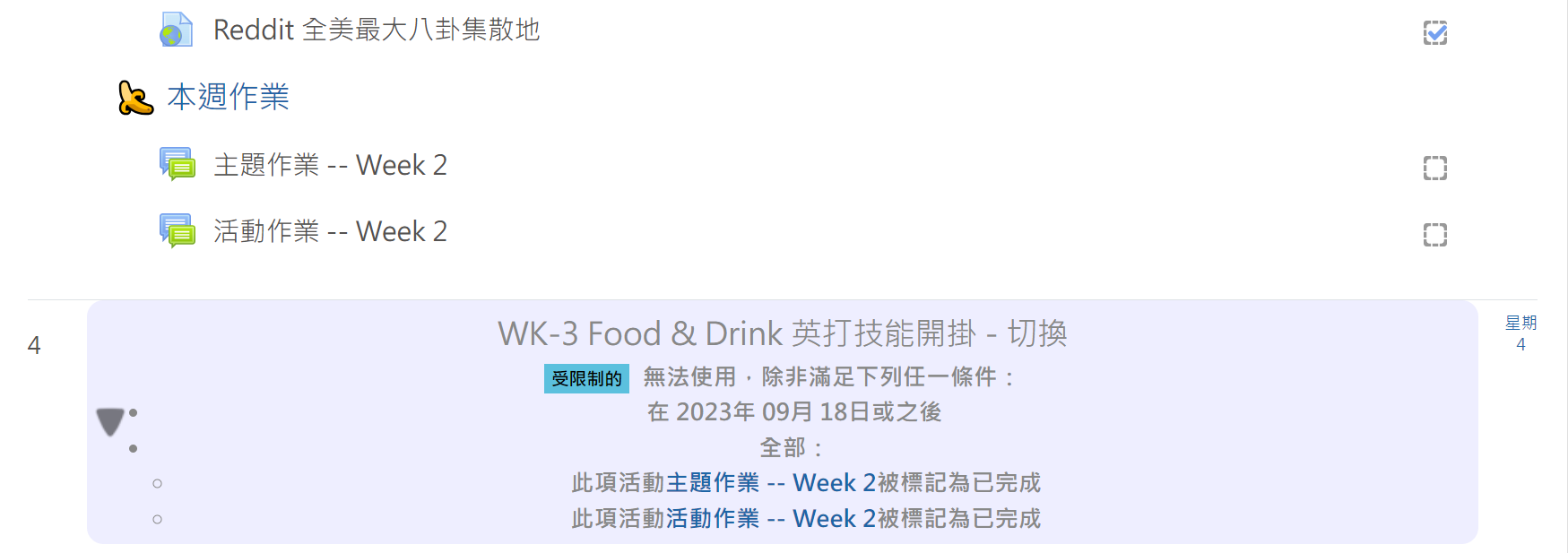
請注意圖中下一週的活動狀態為「無法使用」,其解鎖方法有兩個:壹、等設定的時間到,自動解鎖。貳、完成「全部:」底下的要求,提早解鎖。也就是說,在這張圖裡的「主題作業 — Week 2 & 活動作業 — Week 2」兩項作業都完成後(勾勾出出現後),第三週作業就會開啟。
Ewant 留言 & 留言給留言 🤣
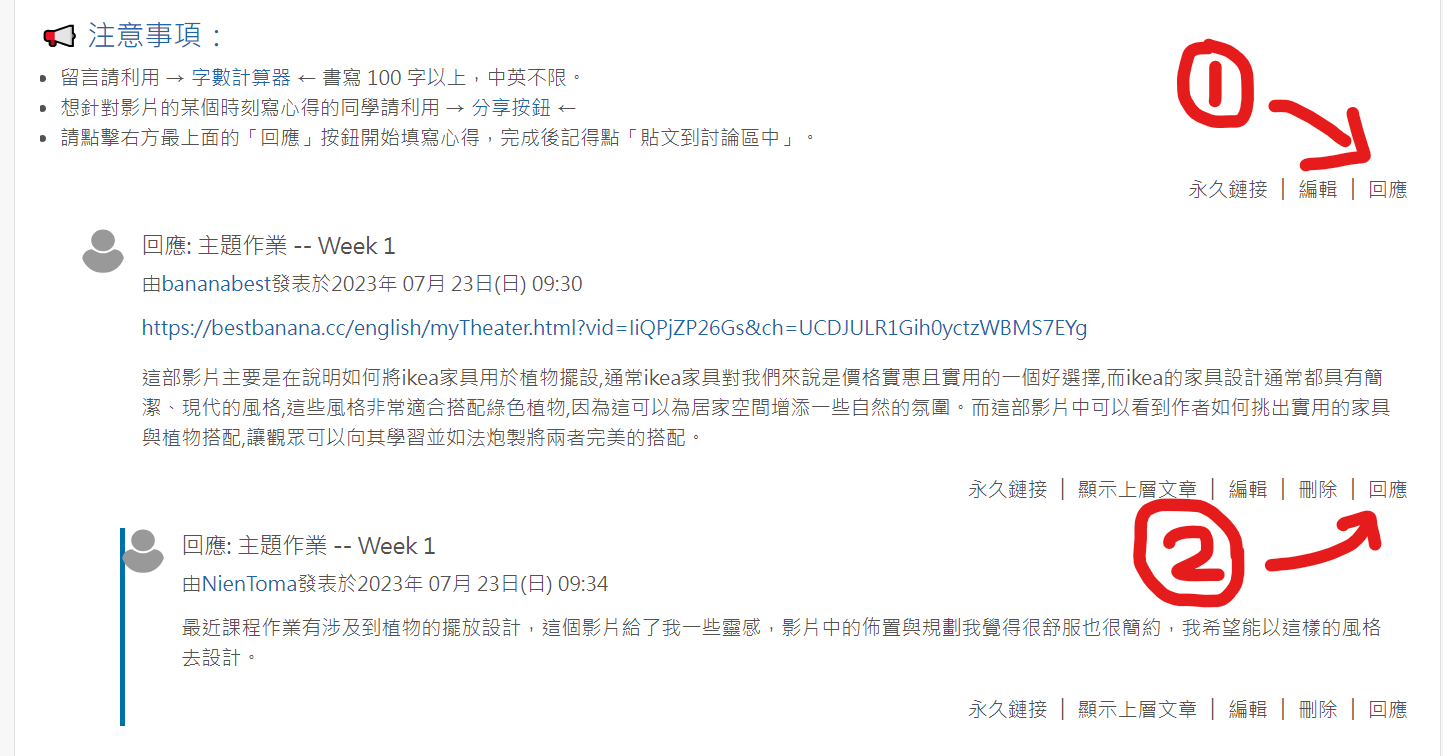
課程作業有兩種需要您留言的作業。首先,作業在要求您寫「心得」時,要點擊上圖 1 號位置的回應,也就是說要對整個「作業公告」去留言。其次,當作業要求您對其他同學的心得留言時,要點擊 2 號位置的回應,也就是說要對您選中的「其他同學心得」去留言。
Ewant 建立超連結教學
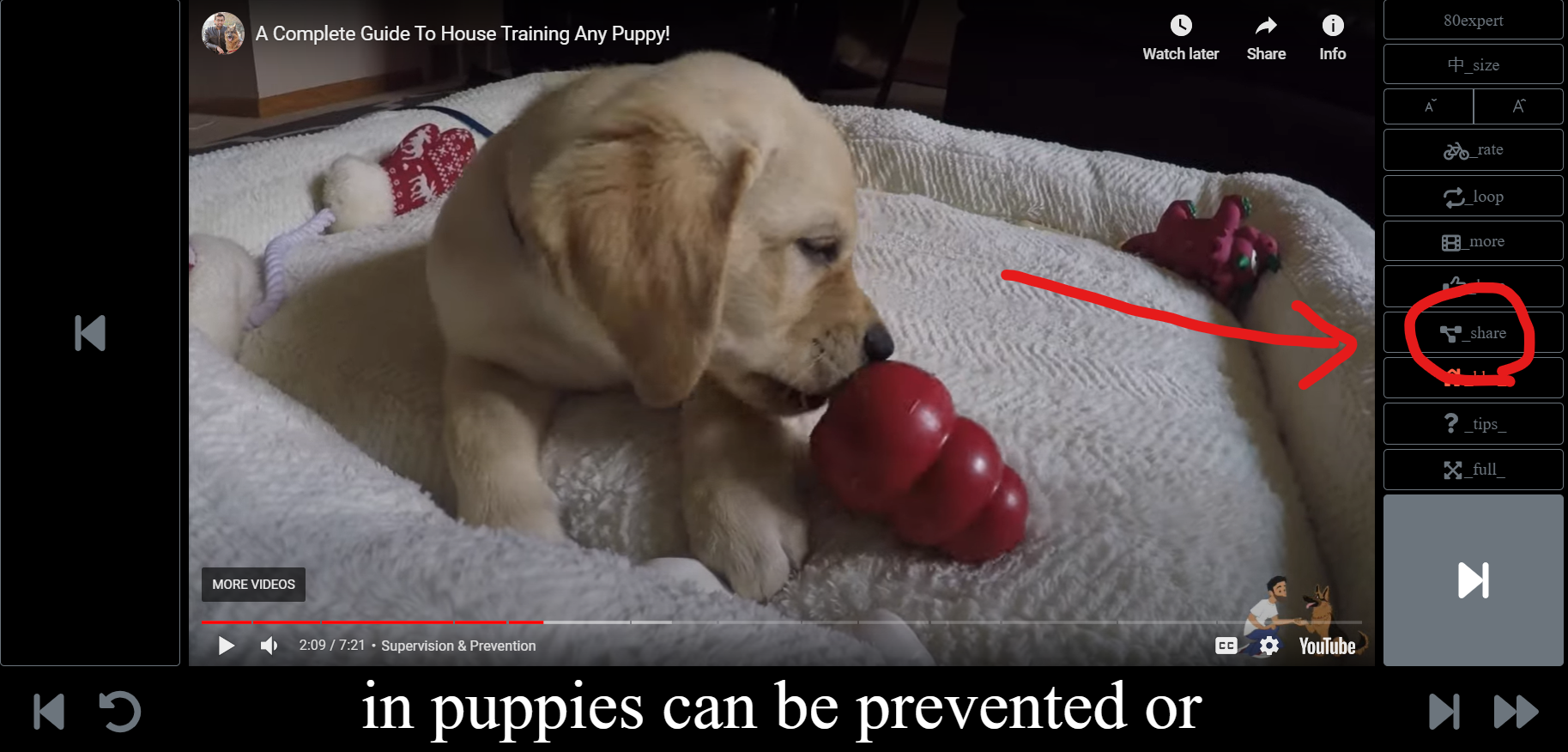
主題作業要求同學留言「影片網址」。請於 BBE 欣賞影片平台右方找到「share」的按鈕,點擊從頭分享影片即可複製該影片的超連結網址。
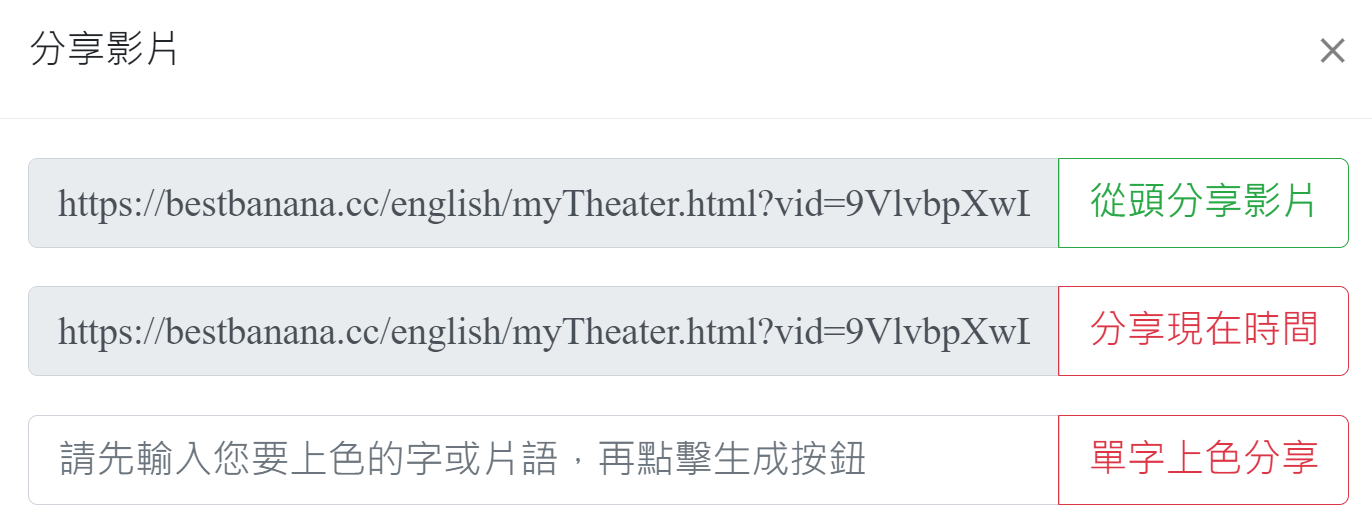
若點擊上圖的「分享現在時間」,複製起來的超連結可以在點擊之後「直接跳到」您影片暫停的地方,以便您分享您印像最深刻的影片片段!
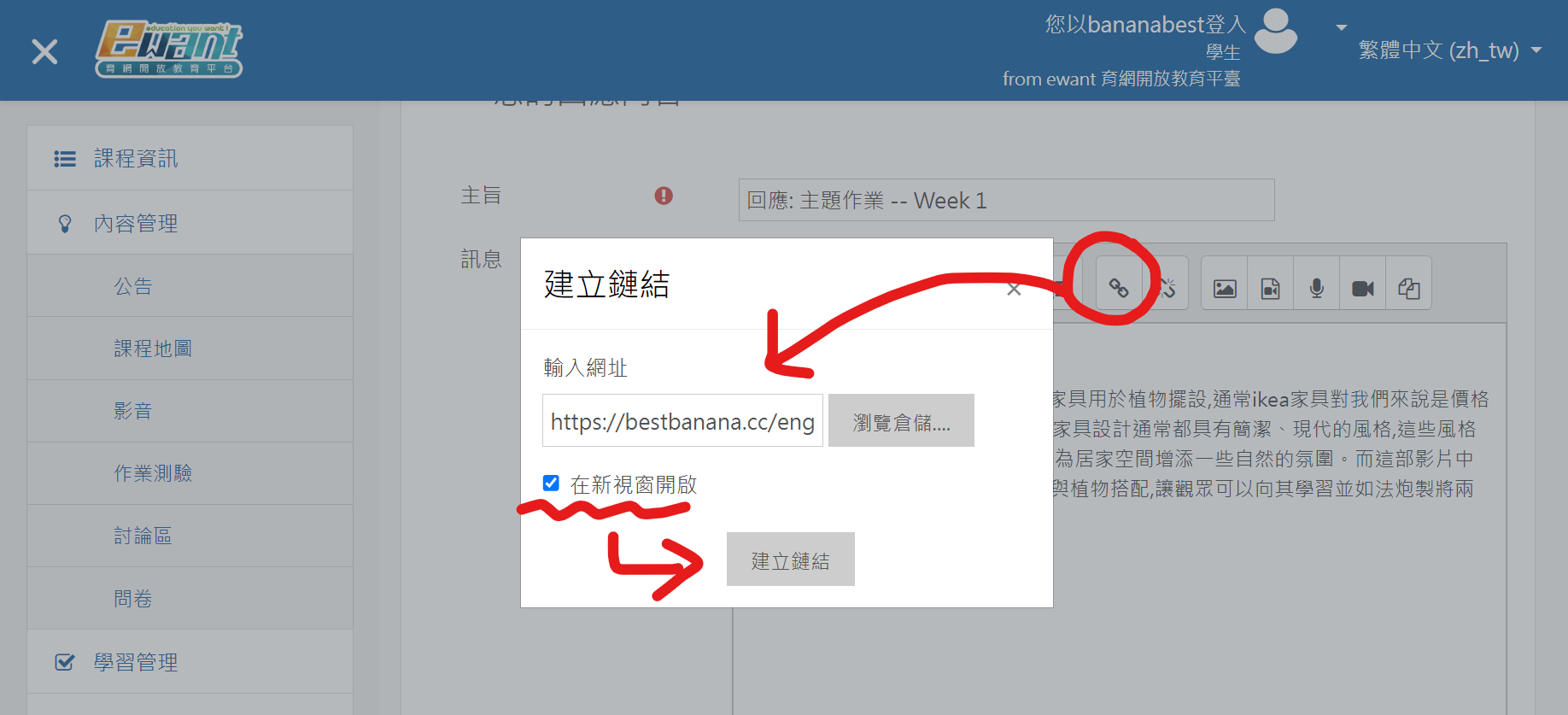
回到 Ewant 留言的介面,如圖點擊鎖鍊狀的按鈕後,貼上超連結,然後把「新視窗」打勾,最後點建立連結。
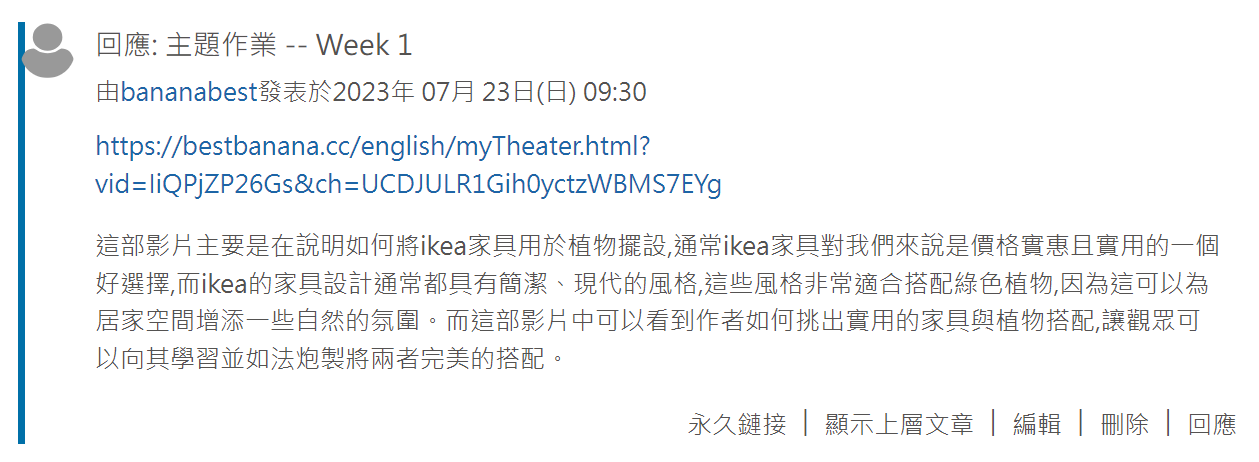
這樣子做出來的網址就會如上圖一樣「變色、可點擊」,方便其他同學能快速開啟您推荐的影片。
每週作業 FAQ
Q. 我不確定是否作業已經可以開始寫了? 是否在學校的課程系統上繳交?
A. 作業隨時都可以開始,作業都是在 Ewant 上繳交喔!
Q. 每週活動作業我都有回覆但忘了截圖,請問這次可以一起補交嗎?
A. 在期末結算前交都是可以的。然而請特別注意,如果您上上週忘了截圖上傳,請傳到上上週的作業裡。
Q. 跨校通識加入時間很晚,之前作業要補交嗎?
A. 是的,請補交。然而注意到每週作業的部份在期末結算前完成就可以了。此外,較慢進入課程的同學們請儘早將第一週作業完成,並將單字拉到 100 以上,以免跟不上每日作業的進度!(每日作業就沒辦法補交了喔!少做一天就扣一天的分數)
截圖深度教學影片
Win 截圖熱鍵:Shift + Windows Logo +S
Mac 截圖快鍵: Shift + Command + 4
Android 及 iPhone 截圖教學




